Skarphet er et av de mest avgjørende elementene i digital fotografering. Når bildene dine er skarpe og klare, tiltrekker de betrakterens øye og formidler profesjonalitet. I denne guiden vil jeg vise deg hvordan du effektivt kan skjerpe bilder i Adobe Lightroom slik at de fremstår i best mulig lys. La oss gå gjennom de forskjellige alternativene i utviklingsmodulen sammen.
Viktigste funn
- Skjerping foregår i modulen «Utvikling» under punktet «Detaljer».
- Beløpet er den viktigste regelen som bestemmer styrken på skjerpingen.
- Radius, detaljer og maskering er ekstra innstillinger som påvirker kvaliteten på skjerpingen.
- Detaljregulatoren er viktig for finere strukturer, mens beløpet bearbeider grovere strukturer.
- Maskering hjelper deg med å anvende skjerpingen målrettet på bestemte områder.
Trinn-for-trinn veiledning
Trinn 1: Få tilgang til skjerpingsverktøyet
For å skjerpe bildene dine i Lightroom, åpne utviklingsmodulen der alle bildebehandlingsverktøyene befinner seg. Gå til punktet «Detaljer» for å finne skjerpealternativene. Her kan du justere skjerpingsparameterne for å få det beste ut av bildet ditt.
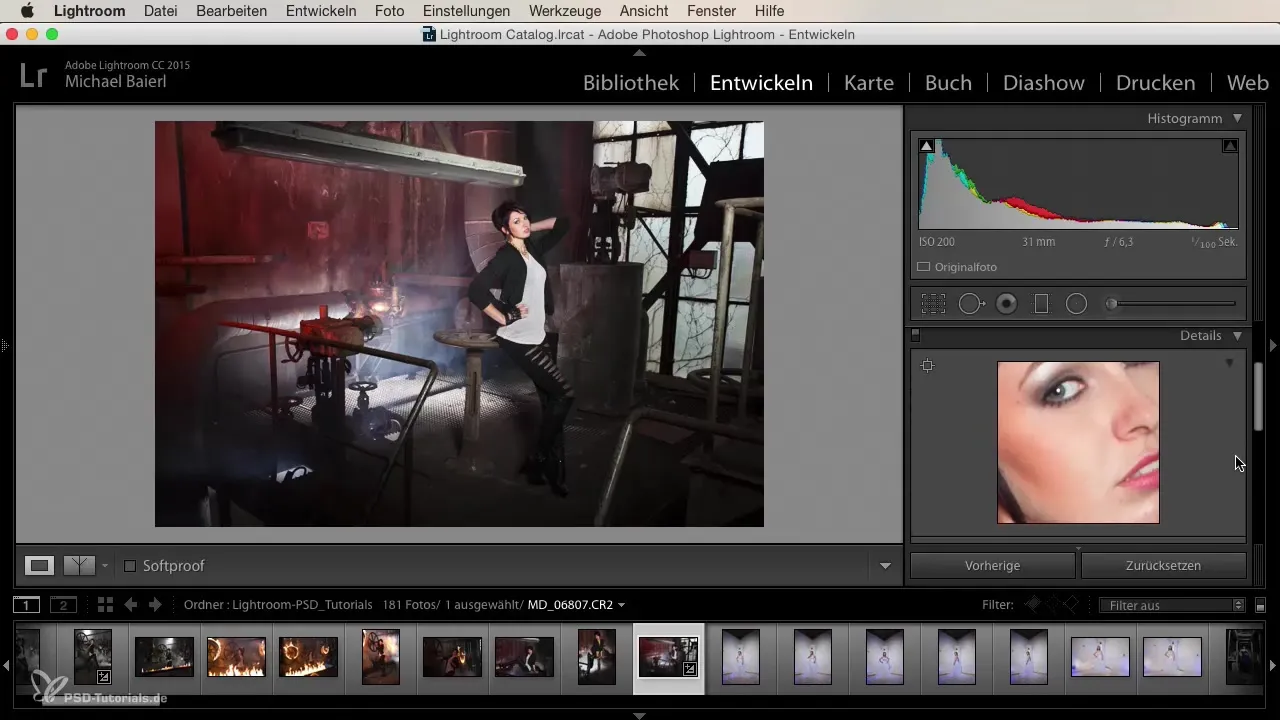
Trinn 2: Velge bildeutsnittet
Bruk det lille forhåndsvisningsvinduet som gir deg en 100% visning av det valgte bildeutsnittet. Du kan flytte bildeutsnittet fritt for å se hvordan endringer påvirker ulike deler av bildet. Dette forhåndsvisningsvinduet er nyttig for å gjenkjenne detaljer og nyanser.
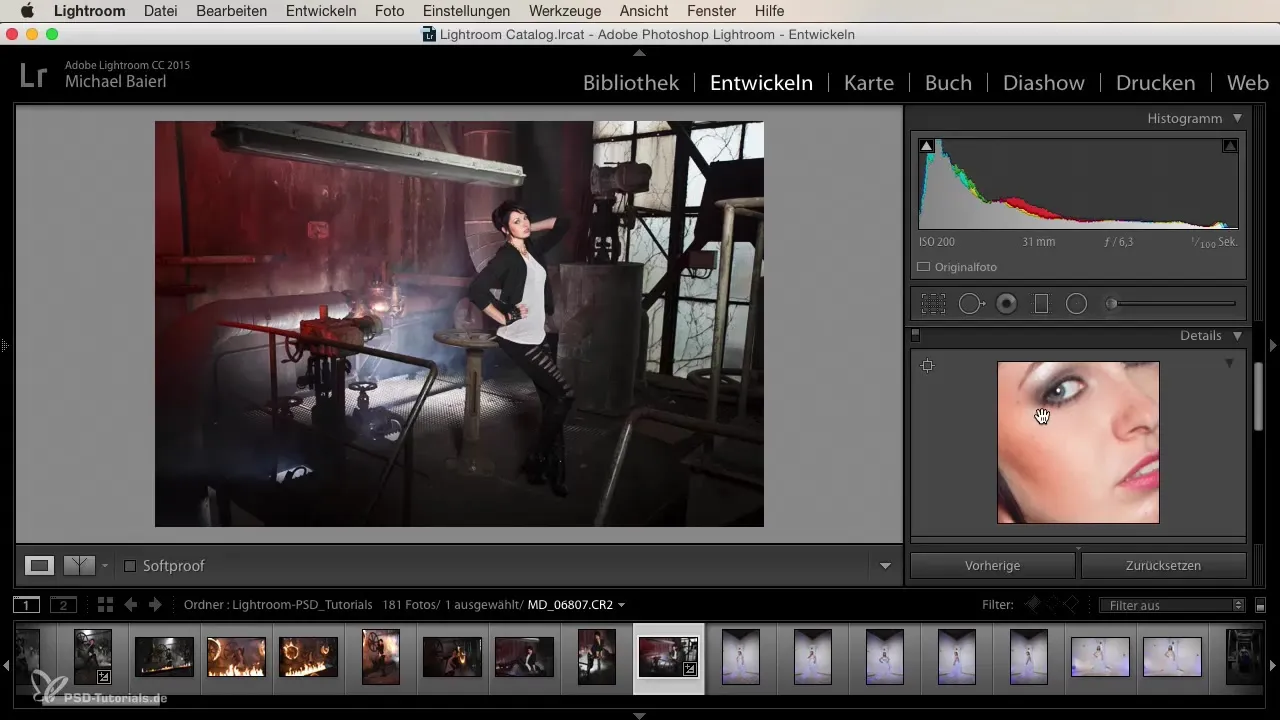
Trinn 3: Justere beløpet
Beløpet er den avgjørende regelen for etter-skarpingen av bildene dine. En verdi rundt 50 er et godt utgangspunkt for perfekt fokuserte bilder. Ikke nøl med å eksperimentere med denne verdien – en økning fører til en sterkere skjerping, men også til økt støy som du ønsker å unngå.
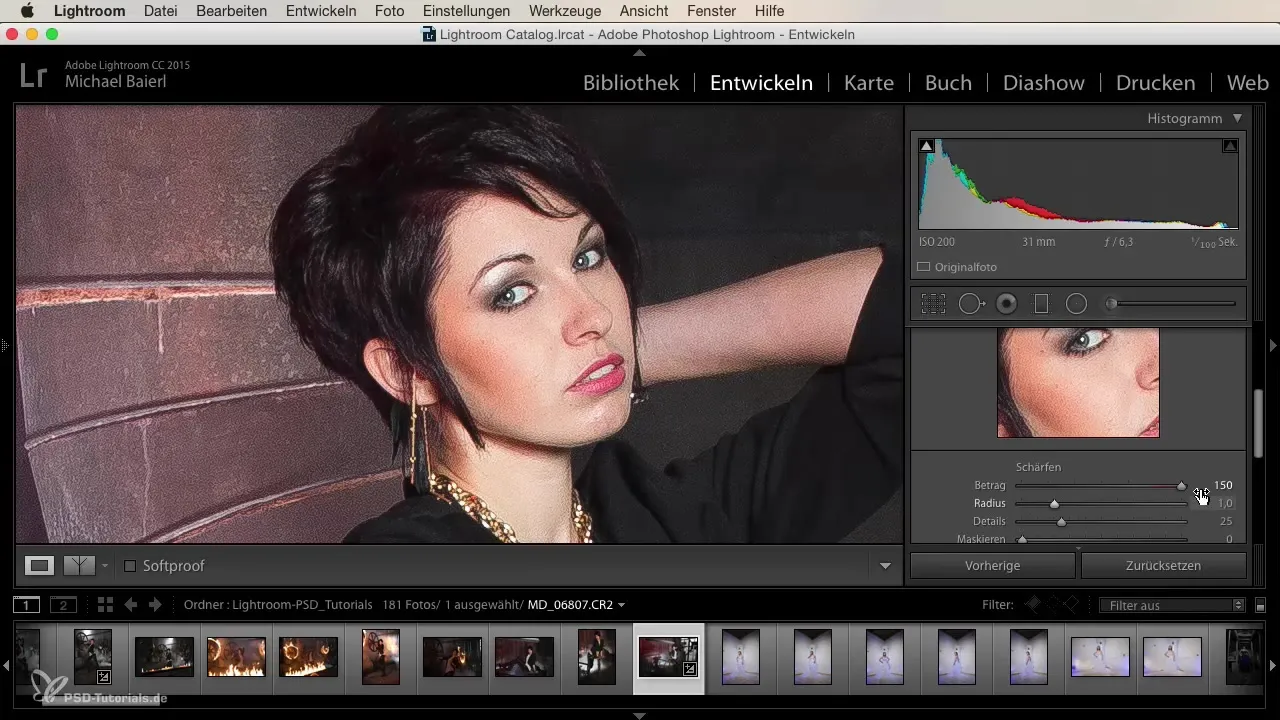
Trinn 4: Justere radius
Radiusregulatoren bestemmer hvor sterkt skarpheten skal utvides rundt hver enkelt piksel. Med en lav verdi (f.eks. 1) vil skarpheten brukes veldig fint, mens en høyere verdi (f.eks. 3) kan gi grovkornede resultater. Start med en moderat verdi på 1,5 og juster den etter bildet og ønsket effekt.
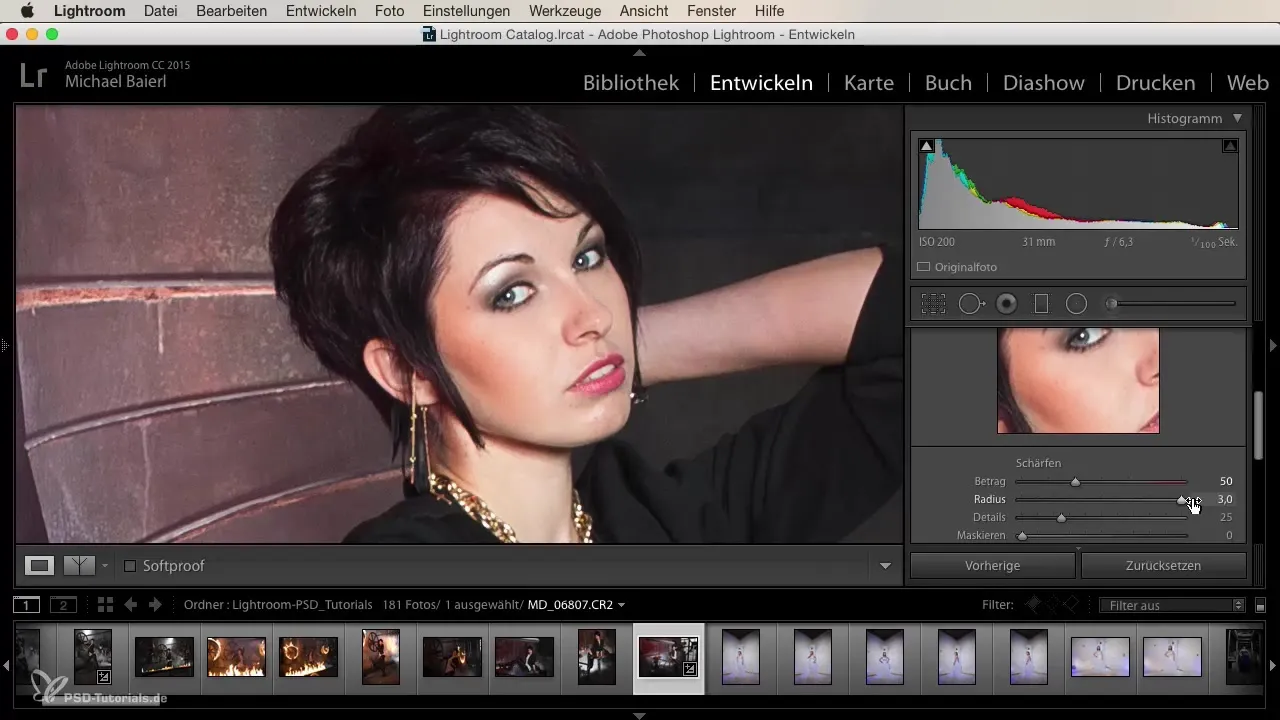
Trinn 5: Bruke detaljregulatoren
Detaljregulatoren hjelper deg med å fremheve fine strukturer. Mens du justerer beløpet og radius slik at de store skjerpeseffektene blir synlige, sørger detaljregulatoren for at de små nyansene i bildet ikke går tapt. Noen ganger kan en verdi på 100 være nyttig for spesielle bilder, mens du for andre holder deg rundt 50.
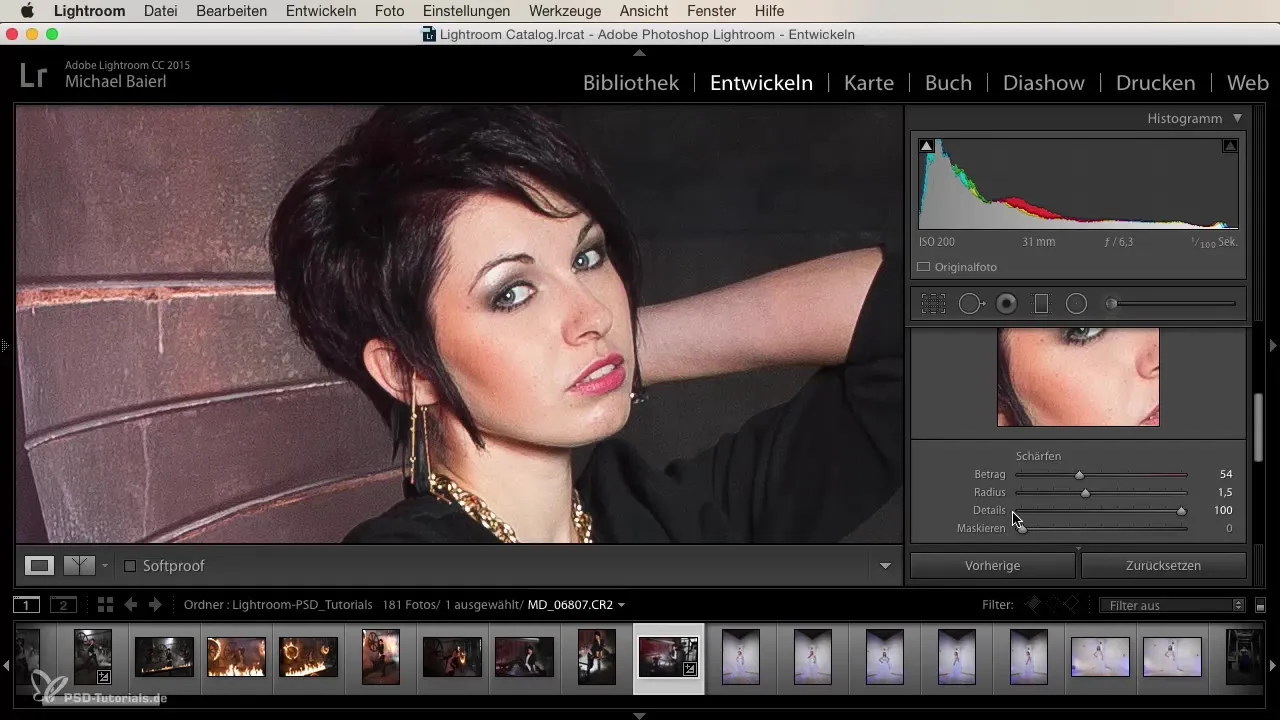
Trinn 6: Maskering for målrettet skjerping
Maskeringsregulatoren lar deg anvende skarpheten målrettet bare på bestemte områder. Hvis du setter denne verdien til null, vil skarpheten bli brukt jevnt over hele bildet. Ved å øke verdien kan du redusere skjerpeneffekten på bestemte områder av bildet. Dette er spesielt nyttig for å unngå å skjerpe veldig glatte områder som himmel eller bakgrunner for mye.
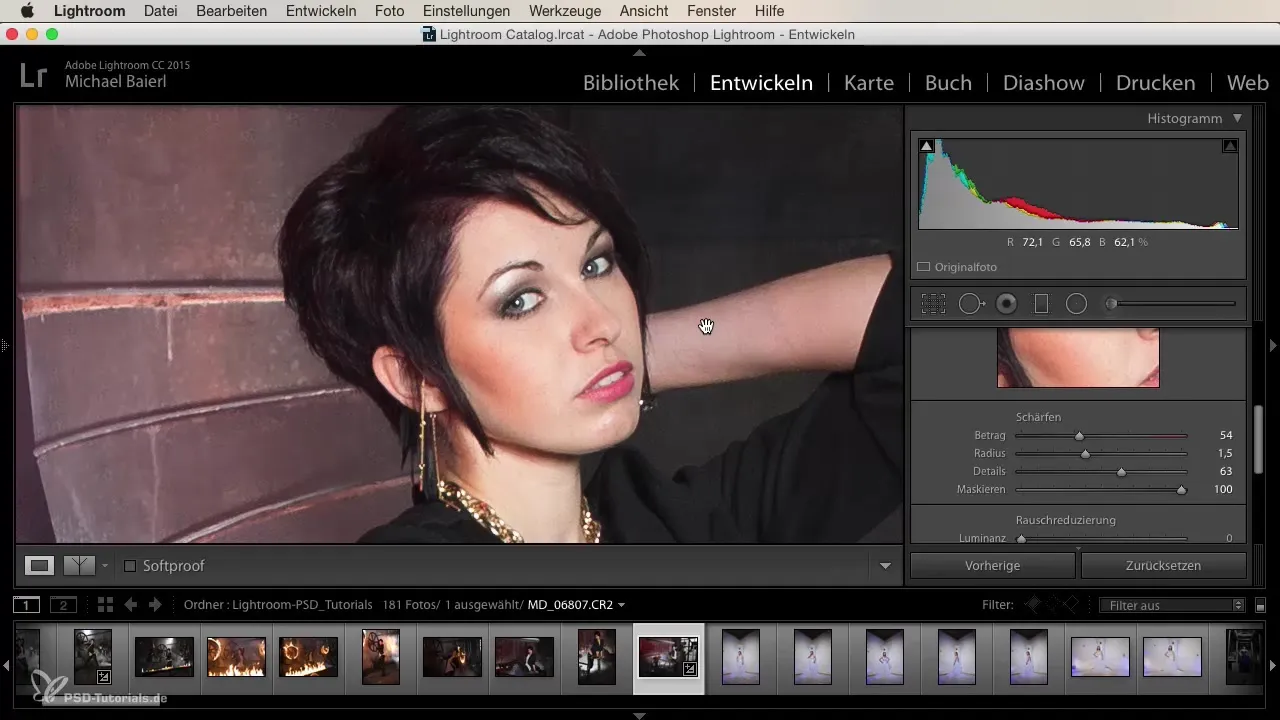
Sammendrag - Skjerpe bilder riktig i Lightroom
Skjerping i Lightroom er et kraftig verktøy som imidlertid bør brukes med omhu. Gjennom riktig samspill mellom beløp, radius, detaljer og maskering kan du oppnå imponerende resultater uten å skade bildet ditt. I stedet for å sette alt på maks, er det ofte bedre å gå mer subtilt frem.
Ofte stilte spørsmål
Hvordan skjerper jeg bilder i Lightroom?Gå til utviklingsmodulen, velg «Detaljer» og juster regulatorene for beløp, radius, detaljer og maskering.
Hva bør jeg være oppmerksom på når jeg skjerper?Pass på å holde skarpheten subtil for å unngå støy og artefakter i bildet.
Hvilken verdi er ideell for beløpet?En verdi på 50 er ofte et godt utgangspunkt, men den kan variere avhengig av bildet.
Hva gjør regulatorene radius og detalj?Radius bestemmer hvor langt skarpheten påføres rundt hver piksel, mens detaljregulatoren fremhever fine strukturer.
Hvordan kan jeg målrette spesifikke bildeområder for skjerping?Bruk maskeringsregulatoren for å begrense skjerpeneffektene til utvalgte områder.


